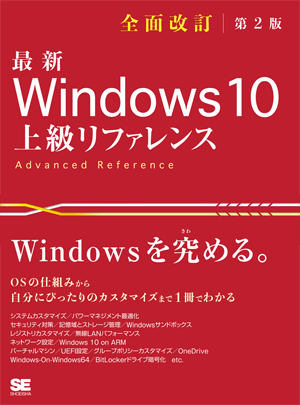モニターに表示されている内容が小さくて見づらいという場合、画面の解像度を下げて大きく表示されるようにするという方法をする方も多いようです。
しかし、画面の解像度を下げるとモニターに表示される内容が不鮮明になってしまうこともあります。そんな場合は「ディスプレイ」の設定を変更してみましょう。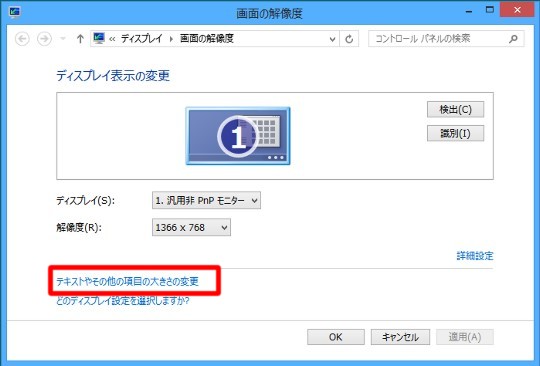
☆デスクトップの何もないところを長押しタップ/右クリックし、表示されたメニューから「画面の解像度」を選択します。「画面の解像度」内にある「テキストやその他の項目の大きさの変更」をタップ/クリックします。
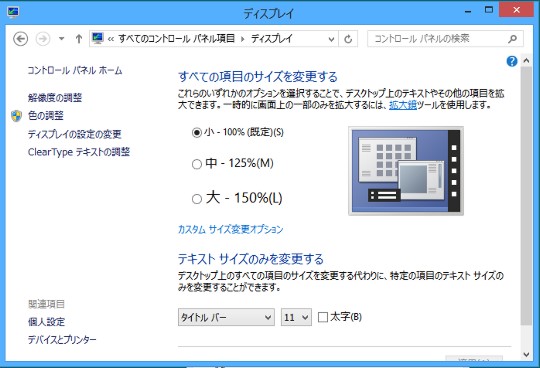
☆「ディスプレイ」が表示されます。「小 - 100%(規定)」、「中(M) - 125%」、ディスプレイによっては、「大(L)- 150%」と表示されますのでプレビューを見ながら好みの大きさに変更し、「適用」ボタンをタップ/クリックします。
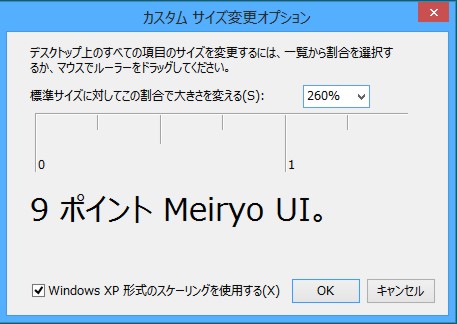
☆「カスタムサイズ変更オプション」をタップ/クリックし、任意の拡大率を選択します。
しかし、画面の解像度を下げるとモニターに表示される内容が不鮮明になってしまうこともあります。そんな場合は「ディスプレイ」の設定を変更してみましょう。
○デスクトップの表示を全体的に変更する方法
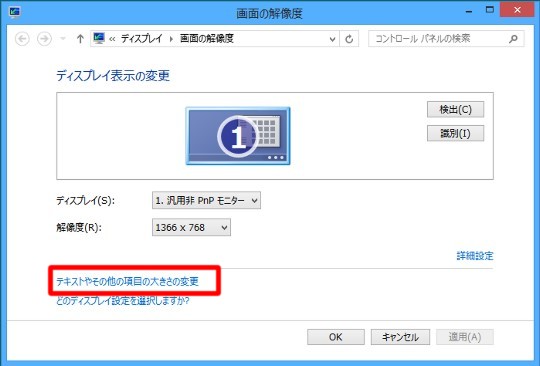
☆デスクトップの何もないところを長押しタップ/右クリックし、表示されたメニューから「画面の解像度」を選択します。「画面の解像度」内にある「テキストやその他の項目の大きさの変更」をタップ/クリックします。
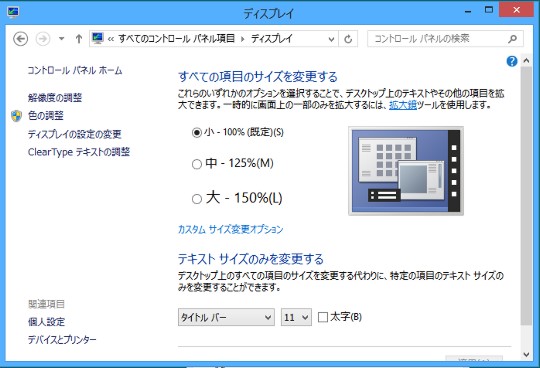
☆「ディスプレイ」が表示されます。「小 - 100%(規定)」、「中(M) - 125%」、ディスプレイによっては、「大(L)- 150%」と表示されますのでプレビューを見ながら好みの大きさに変更し、「適用」ボタンをタップ/クリックします。
○拡大率をさらに詳細に調整するには
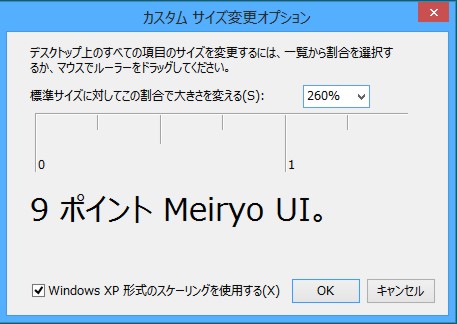
☆「カスタムサイズ変更オプション」をタップ/クリックし、任意の拡大率を選択します。




 Copilotビジネス活用術
Copilotビジネス活用術






![[完全改定版]Windows 10上級リファレンス v2](https://hjsk.jp/00books/110/syouei-win10-jrv2-z.jpg)